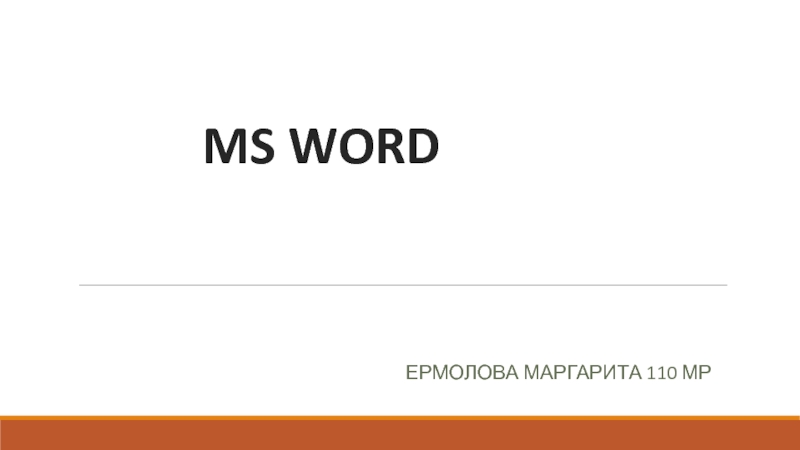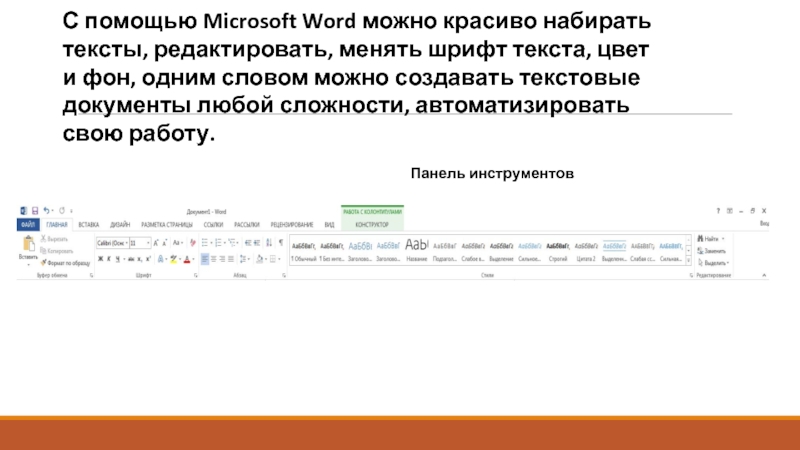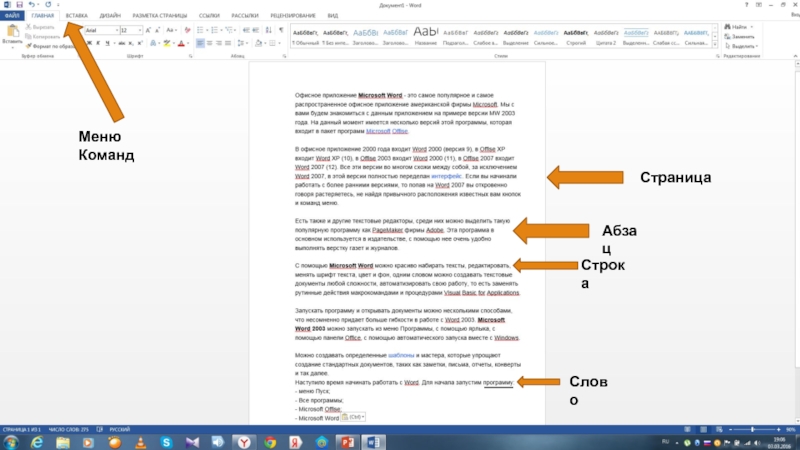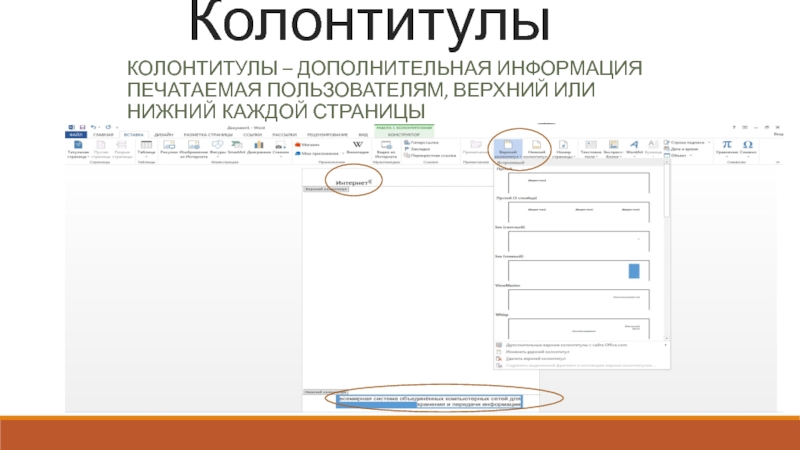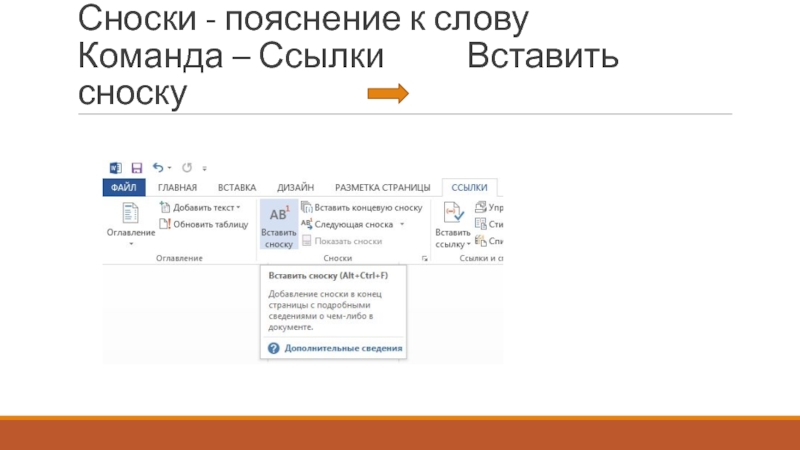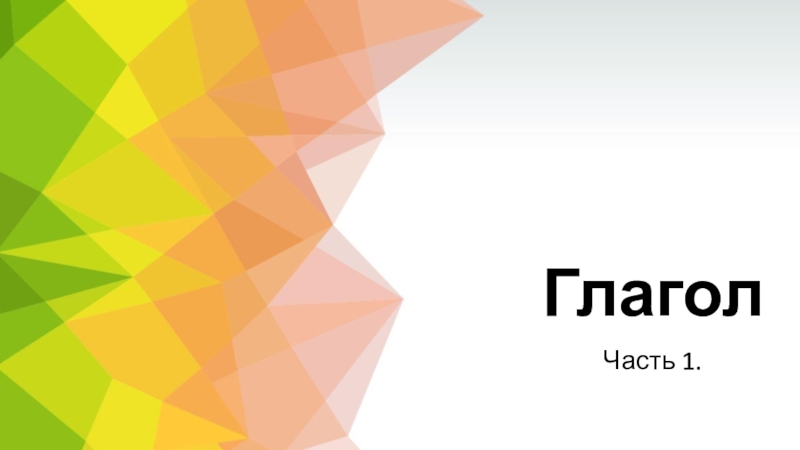Разделы презентаций
- Разное
- Английский язык
- Астрономия
- Алгебра
- Биология
- География
- Геометрия
- Детские презентации
- Информатика
- История
- Литература
- Математика
- Медицина
- Менеджмент
- Музыка
- МХК
- Немецкий язык
- ОБЖ
- Обществознание
- Окружающий мир
- Педагогика
- Русский язык
- Технология
- Физика
- Философия
- Химия
- Шаблоны, картинки для презентаций
- Экология
- Экономика
- Юриспруденция
MS WORD
Содержание
- 1. MS WORD
- 2. MICROSOFT Word - ТЕКСТОВЫЙ ПРОЦЕССОР, ПОЗВОЛЯЯЮЩИЙ РАБОТАТЬ
- 3. С помощью Microsoft Word можно красиво набирать тексты, редактировать,
- 4. Меню командСтраницаМеню КомандСтраницаАбзацСтрокаСлово
- 5. Функции WORD 1) Создание – перевод с
- 6. Сохранение в программе Word – это когда при
- 7. Основные условия работы с текстомОкончательный текст выравниваем
- 8. Элементы текста ТЕКСТ АБЗАЦ
- 9. Виды форматированиеС помощью команды - Главная
- 10. Вставить таблицуНарисоватьПреобразовать текст в таблицеТаблица excel Экспресс- таблицыСоздание таблиц
- 11. КолонтитулыКолонтитулы – дополнительная информация печатаемая пользователям, верхний или нижний каждой страницы
- 12. Сноски Сноски - пояснение к слову Команда – Ссылки Вставить сноску
- 13. Диаграмма Диаграмма - графическое представление числовых данных
- 14. Способы выделенияПолоса выделения – вертикальная прозрачная зона,
- 15. Скачать презентанцию
MICROSOFT Word - ТЕКСТОВЫЙ ПРОЦЕССОР, ПОЗВОЛЯЯЮЩИЙ РАБОТАТЬ С ТЕКСТОВЫМИ ДОКУМЕНТАМИ, СОЗДАВАТЬ КАК ПРОСТЫЕ ТАК И СЛОЖНЫЕ КОМПЛЕКСНЫЕ ДОКУМЕНТЫ
Слайды и текст этой презентации
Слайд 2MICROSOFT Word - ТЕКСТОВЫЙ ПРОЦЕССОР, ПОЗВОЛЯЯЮЩИЙ РАБОТАТЬ С ТЕКСТОВЫМИ ДОКУМЕНТАМИ,
СОЗДАВАТЬ КАК ПРОСТЫЕ ТАК И СЛОЖНЫЕ КОМПЛЕКСНЫЕ ДОКУМЕНТЫ
Слайд 3С помощью Microsoft Word можно красиво набирать тексты, редактировать, менять шрифт текста,
цвет и фон, одним словом можно создавать текстовые документы любой
сложности, автоматизировать свою работу.Панель инструментов
Слайд 5Функции WORD 1) Создание – перевод с бумажного носителя в электронный
вид (Набор текста) 2) Редактирование – любой символьные изменение в тексте
(исправление ошибок) 3) Форматирование – внешнее оформление текста 4) Сохранение – а) Сохранить - в одно и то же место, с одним и те же именем б) Сохранить как - создает копию данного документа под другим именем на этом же носители, или же с этим же именем на другие носители 5) Печать – перенос с электронного вида на бумажный носительСлайд 6Сохранение в программе Word – это когда при помощи некоторых действий
мы из напечатанного текста (документа) делаем файл, который потом можно
будет открывать на компьютере, записывать на диск, на флешку, пересылать по Интернету.Слайд 7Основные условия работы с текстом
Окончательный текст выравниваем по ширине
После любого
знака препинания, ставится один пробел
Внутри скобок и кавычек , содержание
пишется вплотную внутри скобок и кавычек Перед и после тире (-) оставляется по одному пробелу, за исключение составных слов (черно- белое, как- то и др.)
Слайд 9Виды форматирование
С помощью команды - Главная
Шрифт Надстрочный
Подстрочный Оформление между символами
ГЛАВНАЯ ШРИФТ ИНТЕРВАЛ
Обычный
Уплотнённый
Разряженный
Изменение интервала между строками
Главная Абзац Междустрочный интервал
|)1,0
||)1,5
|||)2,0
Слайд 10Вставить таблицу
Нарисовать
Преобразовать текст в таблице
Таблица excel
Экспресс- таблицы
Создание таблиц
Слайд 11Колонтитулы
Колонтитулы – дополнительная информация печатаемая пользователям, верхний или нижний каждой
страницы
Слайд 14Способы выделения
Полоса выделения – вертикальная прозрачная зона, слева от текста,
куда попадает курсор в белую широкую стрелку, направленную в сторону
текста.Слово - двойной щелчок на слове
Строка - один щелчок с полосы выделения
Абзац - двойной щелчок с полосы выделения
Весь документ- тройной щелчок с полосы выделения